Steamで配信されているLEGO STAR WARS: The Force Awakensの日本語化方法を紹介します
https://store.steampowered.com/app/438640/LEGO_STAR_WARS_The_Force_Awakens/?l=japanese
日本では「レゴ スター・ウォーズ/フォースの覚醒」としてPlayStation4やWii Uで発売されており日本語でプレイできます
しかしSteam版は日本から購入できるにもかかわらず日本語でプレイできません
ただし日本語のデータが含まれているので日本語化が可能です
以前からあるLEGOシリーズの日本語化同様「QuickBMS」を使用した方法です
2ちゃんねるPCアクション板の以下のスレッドを参考に画像をまじえつつまとめました
《ハリポタ》LEGOゲーム総合★1《MARVEL》
http://fate.2ch.net/test/read.cgi/gamef/1400934724/
目次
日本語化手順
- まず作業に必要なものをダウンロードしてきます
http://aluigi.altervista.org/quickbms.htm
QuickBMS

ttgames.bms

QuickBMSはzipファイルなのでフォルダ(名前は何でもよいがわかりやすくするため「quickbms」とする)に解凍しておく
ttgames.bmsも同じフォルダに入れておくとよい - 今回アンパックするファイルは「GAME2.DAT」と「GAME7.DAT」の2つです
それぞれ別のフォルダに解凍するのであらかじめフォルダ「GAME2」と「GAME7」を作成しておく
用意したフォルダは以下のとおりです

- 「quickbms」を開いたらquickbms.exeを起動する

- ttgames.bmsを選択して開く

- LEGO STAR WARS: The Force Awakensがインストールされているフォルダ内の「GAME2.DAT」を選択して開く

- 保存先は最初に用意したフォルダ「GAME2」を指定する

- 少し時間がかかりますが以下の画面になったらEnterキーを押して完了

- 「GAME7.DAT」についても同じように解凍する
保存先はフォルダ「GAME7」
解凍が完了したら続いてファイルの書き換えです - \GAME2\GUI\FONT内にある「FONT_CONFIG.TXT」をテキストエディタで開き
- Japanese FONT_J 0.9 → American FONT_J 0.9
- named TextCrawl_MainTextFont FONT_J Japanese
named TextCrawl_TitleFont FONT_J Japanese
↓
named TextCrawl_MainTextFont FONT_J American
named TextCrawl_TitleFont FONT_J American
にそれぞれ書き換える - 変更前

変更後

- \GAME7\STUFF\TEXT内にある「TEXT.CSV」をテキストエディタで開きAMERICANとJAPANESEを入れ替える
変更前

変更後

「オートセーブは現在Game¬%を使用しています。」という文を検索し「オートセーブは現在Game%iを使用しています。」に書き換える
変更前

変更後

ファイルの書き換えは以上で完了です
続いて行うのは書き換えたファイルを元のファイル「GAME2.DAT」と「GAME7.DAT」に戻すリパック作業です - リパックする前にフォルダ「GAME2」と「GAME7」内の必要ないファイル及びフォルダを削除する
必要となるのは書き換えを行ったファイルとそのファイルを含むフォルダだけなので以下のような構成になる
\GAME2\GUI\FONT\FONT_CONFIG.TXT

\GAME7\STUFF\TEXT\TEXT.CSV

- 「quickbms」を開いたらreimport.batを起動後ttgames.bmsを選択して開く

- LEGO STAR WARS: The Force Awakensがインストールされているフォルダ内の「GAME2.DAT」を開いて

- フォルダは「GAME2」を指定する

- 「y」を入力してエンターキーを押す

- アンパックと同様結構時間がかかりますが以下の画面になったらEnterキーを押して完了

- 「GAME7.DAT」についても同じようにリパックする
12~16の作業をそれぞれファイル「GAME7.DAT」とフォルダ「GAME7」に読み替えて行う
日本語化完了
成功していれば以下のように日本語になっているはずです






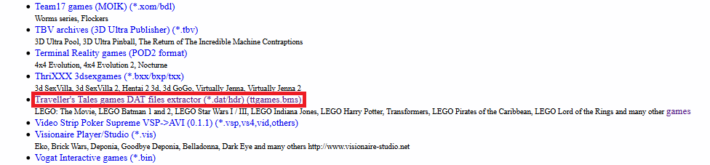
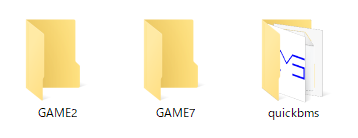
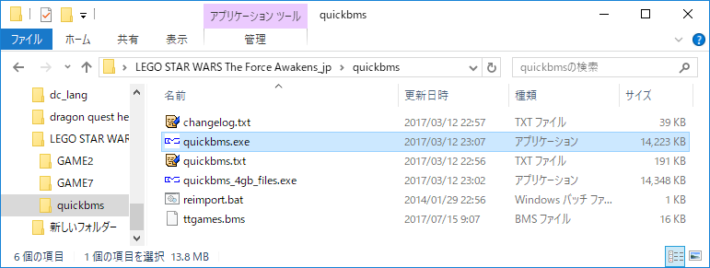
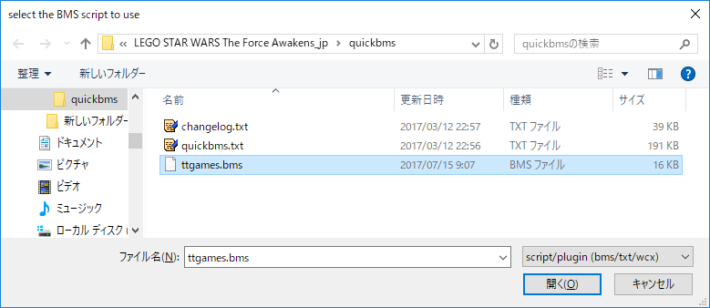
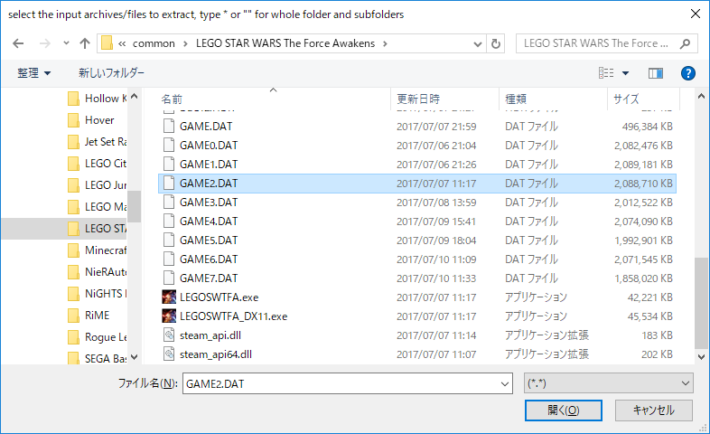
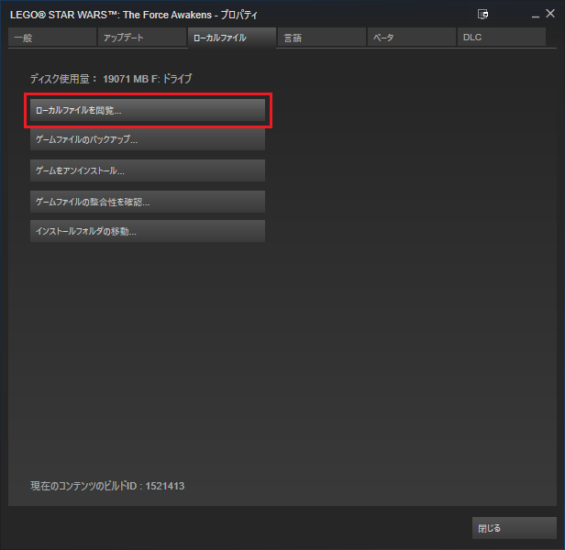
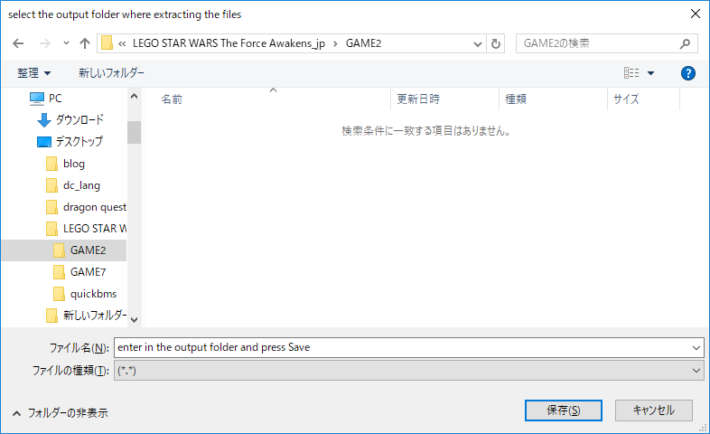

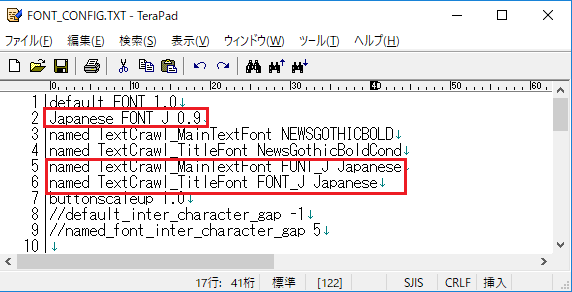
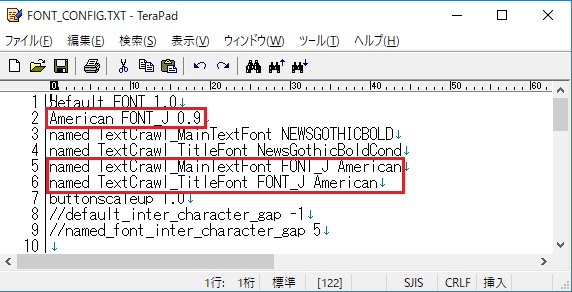


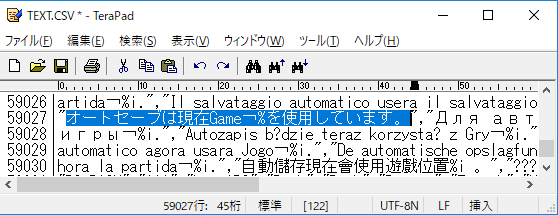
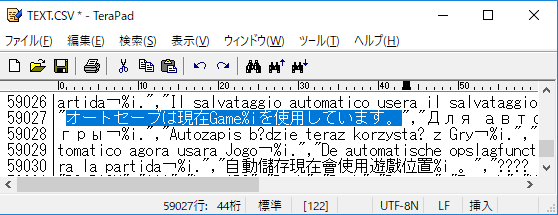
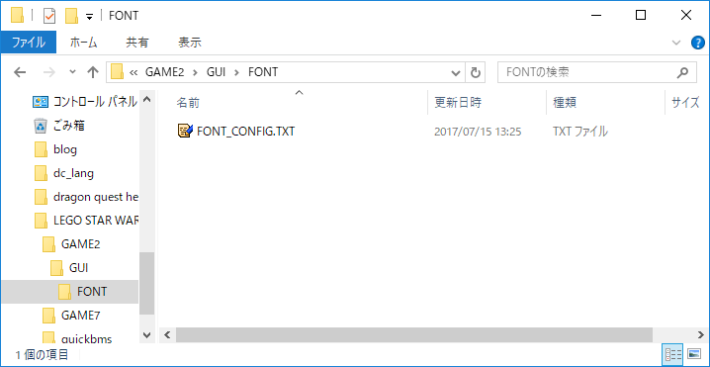

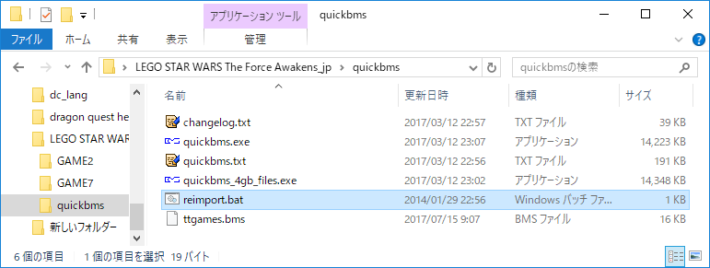
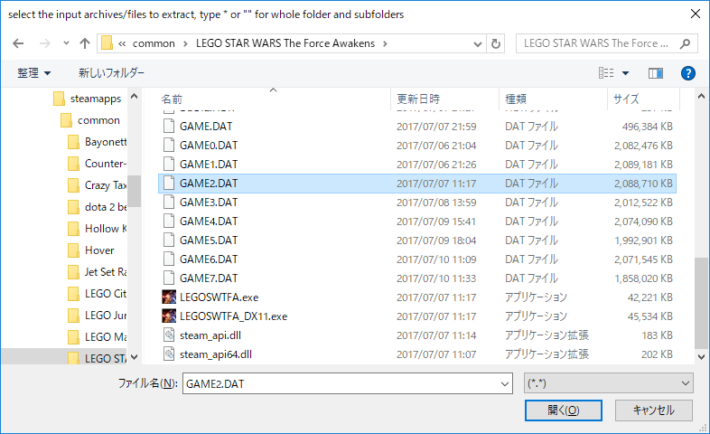

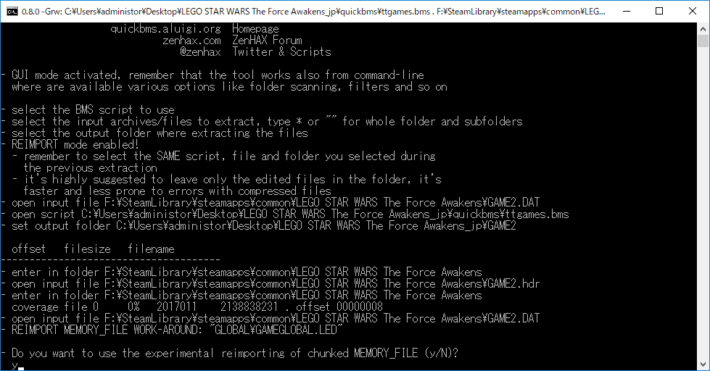
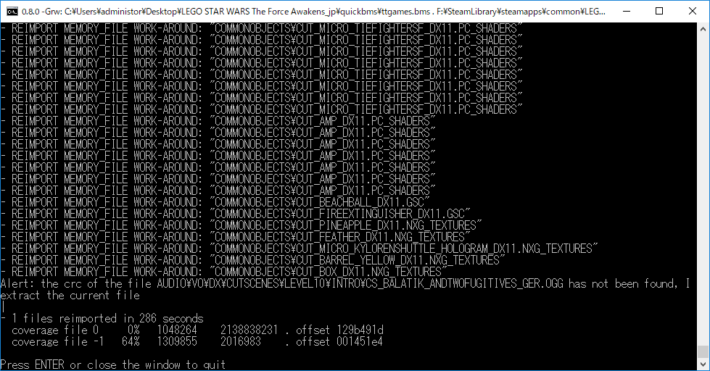





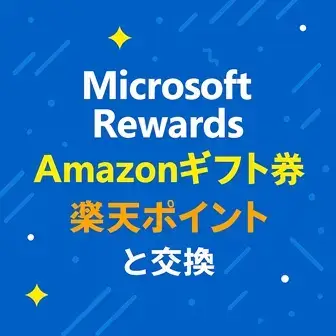





コメント
コメント一覧 (2件)
現在はquickbms.exeでは日本語化できません。
quickbms_4gb_files.exeを使用してください。
\GAME2\GUI\FONT内にある「FONT_CONFIG.TXT」をテキストエディタで開き
Japanese FONT_J 0.9 → American FONT_J 0.9
named TextCrawl_MainTextFont FONT_J Japanese
named TextCrawl_TitleFont FONT_J Japanese
↓
named TextCrawl_MainTextFont FONT_J American
named TextCrawl_TitleFont FONT_J American
にそれぞれ書き換える
とありますが、見当たりません。
解決策を教えていただけますでしょうか。